Installieren und Einrichten der SkyBell HD-Video-Türklingel

Die SkyBell HD ist eine Video-Türklingel, mit der Sie direkt von Ihrem Smartphone aus sehen können, wer gerade an der Tür ist deine Tür. So installieren Sie das Gerät und richten es ein.
Das SkyBell HD ähnelt der Klingelklingel mit einem Unterschied: Das SkyBell-Gerät muss an die Verkabelung Ihrer vorhandenen Türklingel angeschlossen werden. Die Ring-Türklingel hat die Fähigkeit, dies zu tun, aber es hat auch eine interne Batterie, die die ganze Einheit selbst versorgen kann. Die SkyBell hat dies nicht, aber die Installation ist immer noch ziemlich einfach, wenn Sie Ihre Türklingel nicht umleiten müssen.
Schritt 1: Entfernen Sie Ihre vorhandene Türklingel
Um an Ihre Türklingel zu gelangen, " lch muss zuerst den Klingelknopf entfernen, der normalerweise mit zwei kleinen Schrauben, die mit einem Schraubenzieher herauskommen, an der Hausaußenwand befestigt wird.
Sobald Sie diese Schrauben heraus haben, können Sie den Türklingelknopf herausziehen legen Sie mehr der Türklingeldrähte darunter frei. Wenn Sie zwei kleine Drähte sehen, ist die SkyBell kompatibel. Wenn Ihre Türklingeleinstellung nicht so ist, ist die SkyBell nicht kompatibel. Keine Sorge, 99% der Türklingeln verwenden zwei kleine Kabel.

An den meisten Türklingelknöpfen sind zwei kleine Kabel angeschlossen.
An dieser Stelle können Sie diese Drähte durch Drehen ausschalten vom Unterbrecher, der zu den Drähten geht. In den meisten Fällen handelt es sich jedoch bei der Türklingel um eine niedrige Spannung, und wenn Sie sie berühren, werden Sie nicht schockiert oder Ähnliches. Wenn Sie jedoch absolut sicher und / oder paranoid sein wollen, schadet es nicht, den Unterbrecher auszuschalten.
Es werden zwei kleine Drähte an der Rückseite der Türklingel angeschlossen und sie werden mit kleinen Schrauben verbunden. Lösen Sie diese Schrauben und entfernen Sie die zwei Drähte von der Türklingel. An dieser Stelle sind Ihre Türklingelkabel bereit.
Schritt 2: Installieren der SkyBell HD-Einheit
Greifen Sie die Montageplatte, die mit Ihrer SkyBell geliefert wurde, und halten Sie sie an der Außenwand, wo Sie die Einheit haben möchten montiert, und markieren Sie mit einem Bleistift, wo die zwei Befestigungsschrauben gebohrt werden.

Wenn das Äußere Ihres Hauses Ziegel oder Mauerwerk ist, müssen Sie den mitgelieferten Bohrer verwenden, um Löcher zu bohren, wo Sie Markierungen gemacht haben, und dann Vor dem Anschrauben der Montageplatte in die zwei gelben Wandanker einstecken. Wenn Ihr Äußeres Holz ist, müssen Sie nur die Führungslöcher mit einem Bohrer bohren, der etwas kleiner ist als die mitgelieferten Schrauben.

Schrauben Sie anschließend die Montageplatte mit den mitgelieferten Schrauben fest. Achten Sie darauf, dass Sie die Türklingeldrähte durch das große Loch in der Mitte der Platte führen, bevor Sie sie montieren.

Nehmen Sie die zwei Klingeldrähte und wickeln Sie jede um ihre eigene Schraube auf der linken Seite, und ziehen Sie dann die Schrauben fest. Stellen Sie sicher, dass sich die beiden Drähte nicht berühren. Es spielt auch keine Rolle, welcher Draht zu welcher Schraube führt, da der Knopf einfach den Stromkreis zwischen den beiden Kabeln schließt, damit die Türglocke läutet.

Greife als nächstes die SkyBell HD-Einheit und lege sie über die Halterung Teller. Beginnen Sie, indem Sie die Lasche an der Oberseite der Einheit in den Schlitz auf der Montageplatte legen.

Drücken Sie anschließend den Rest der Einheit auf die Montageplatte. Verwenden Sie dann einen Schraubenzieher, um die Schraube an der Unterseite der Einheit anzubringen, um sie zu verriegeln.

Sobald die SkyBell montiert ist, wird sie automatisch hochgefahren und wechselt zwischen rotem und grünem Licht.

Schritt Drei : Herunterladen und Einrichten der SkyBell App
Rufen Sie den App Store auf Ihrem iOS-Gerät oder den Play Store auf Ihrem Android-Gerät auf und laden Sie die SkyBell HD-App (iOS, Android) herunter.
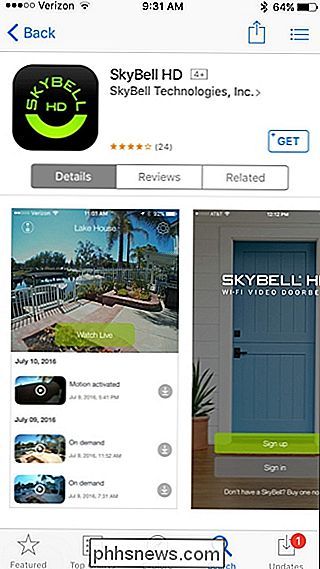
Öffnen Sie es nach der Installation und tippen Sie auf "Anmelden".
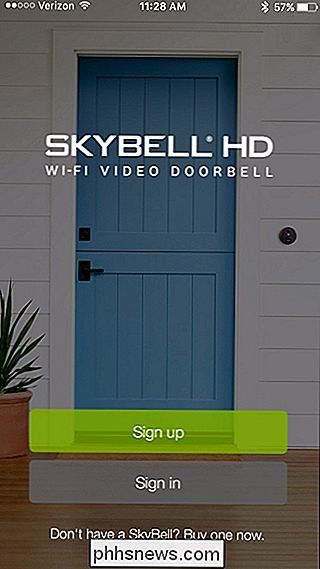
Geben Sie Ihre E-Mail-Adresse ein, erstellen Sie ein Passwort und geben Sie Ihren Namen ein. Tippe dann auf "Registrieren".
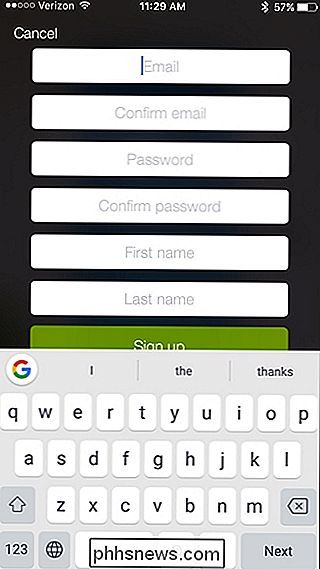
Tippe auf dem nächsten Bildschirm auf "Add a new SkyBell".
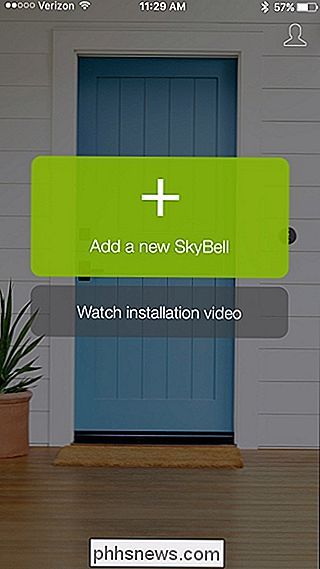
Tippe auf "OK lasst uns anfangen" unten.
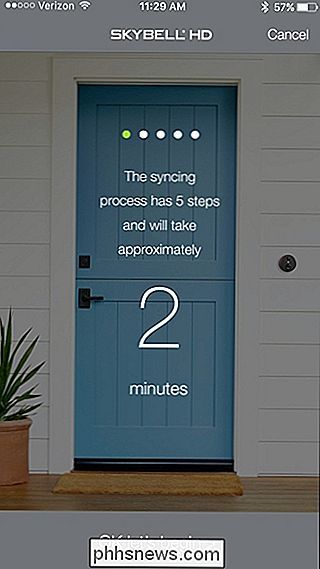
Stelle sicher, dass dein SkyBell-Gerät blinkt grün und rot. Wenn nicht, folgen Sie den Anweisungen auf dem Bildschirm. Wenn alles gut aussieht, tippe unten auf "Weiter".
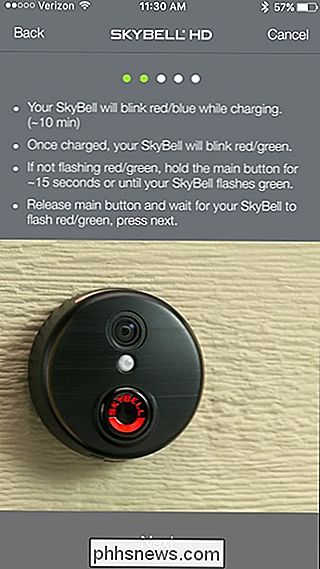
Wenn Sie auf einem iOS-Gerät sind, beenden Sie die App vorübergehend und öffnen Sie die App "Einstellungen" und wählen Sie "Wi-Fi". Wenn Sie sich auf einem Android-Gerät befinden, wählen Sie einfach das Wi-Fi-Netzwerk Ihres Heims aus, das ein paar Schritte später detailliert beschrieben wird.
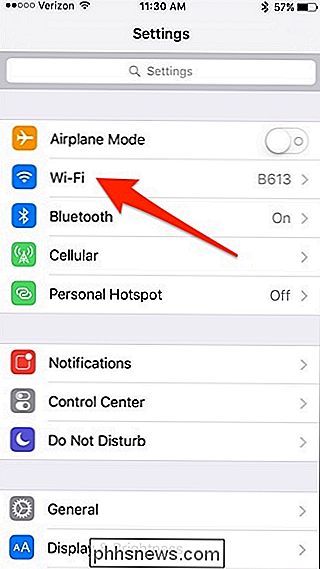
Tippen Sie auf die SkyBell HD WLAN-SSID in der Liste, um eine Verbindung herzustellen .
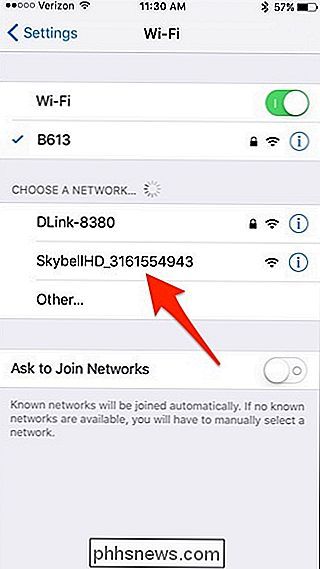
Gehen Sie nach der Verbindung zurück in die SkyBell App. Wählen Sie das Wi-Fi-Netzwerk Ihres Heims aus und tippen Sie unten auf "Weiter".
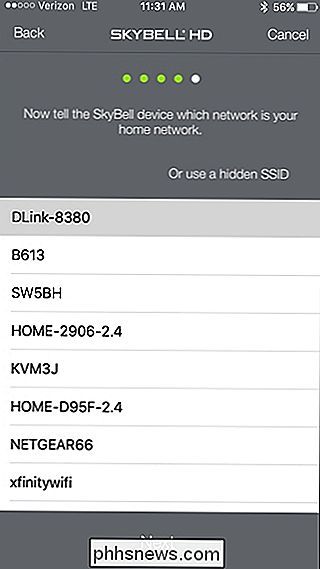
Geben Sie auf dem nächsten Bildschirm das Passwort für Ihr WLAN ein und tippen Sie auf "Weiter" oder "Weiter".
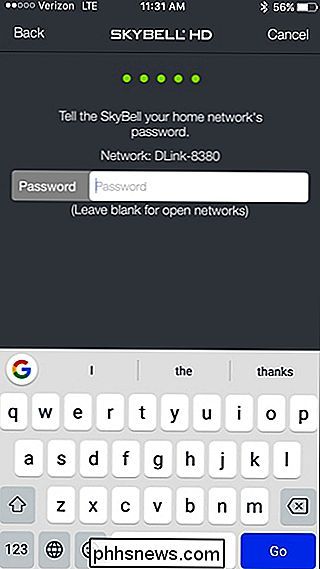
Ihr SkyBell HD wird einige Minuten für die Konfiguration und Verbindung mit dem WLAN-Netzwerk Ihres Heims aufwenden.
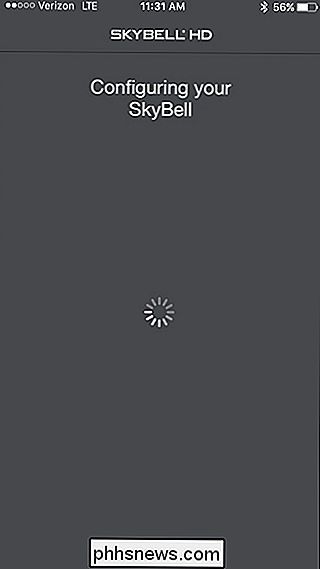
Tippen Sie nach Abschluss auf "Gehe zu meinem SkyBell" am unteren Bildschirmrand.
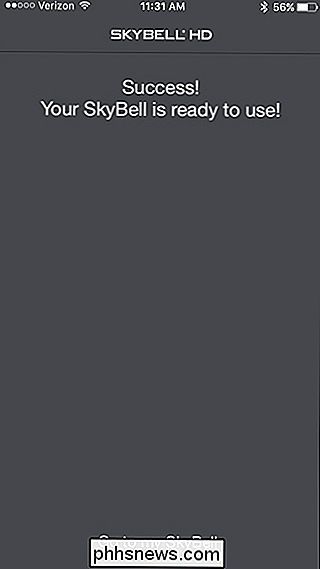
Sie werden zu der Hauptbildschirm der App, wo Sie eine Live-Ansicht der Kamera sehen können, sowie die jüngsten Aktivitäten Ihrer Türklingel. Es kann zunächst leer sein, aber sobald Sie etwas Aktivität gehen, beginnt der Hauptbildschirm zu füllen. Sie können auch auf das Zahnradsymbol in der oberen rechten Ecke tippen, um auf die Einstellungen zuzugreifen.
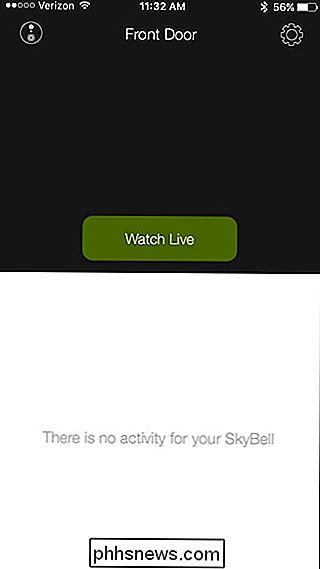

Wie man das Geld und die Zeit sieht, die du auf Steam Games ausgegeben hast
Die heutige Frage dreht sich um neugierige Geeky: Gibt es da überhaupt einen Steam-Spielaccount und Siehst du, wie viel du für deine Spiele ausgegeben hast und wie viel du sie gespielt hast? Werfen wir einen Blick darauf, wie Sie Ihren eigenen Steam-Account (und auch die Accounts von Freunden) anzeigen können.

Software zur automatischen Sicherung oder Aktualisierung von PC-Gerätetreibern
Ein Gerätetreiber ist eine Software, die dem Betriebssystem (Windows XP, Windows 7 usw.) mitteilt, wie mit einer Hardware zu kommunizieren ist. Beispielsweise kann Windows 7 auf einer anderen Hardware installiert werden, je nachdem, ob der Computer von HP, Dell, Sony usw. hergestellt wird, und damit Windows mit all dieser anderen Hardware arbeiten kann, benötigt es eine Software vom Hersteller Dies teilt dem Betriebssystem mit, wie es mit dem Gerät kommunizieren soll.Es



